
Stream Deck ステップバイステップ⑥【一発!タイムスタンプ-2 実装しましょう】
今回のSTREAM DECKのシリーズでは
① 一発!テキスト入力
② 一発!ウェブリンク
③ 一発!タイムスタンプ(WINDOWSのみ)
④ フォルタ機能でボタンを増やす
という事をしていこうと思います。
前回までで、
① 一発!テキスト入力
② 一発!ウェブリンクができるようになりましたね!?
先日は 皆様にそんな細かいことよく考えているなと言われそうなクイズを出しました
タイムスタンプ実装
前回のクイズで 患者さんの突然の問い合わせにも答えることができ、次回の診察間隔の把握にとっても簡単なのはやはりD 「6ヶ月後に再診(2022年3月11日 11:45に記入)」と記載とすることです。しかし従来のキーボードのHOTKEYではややこしすぎます。それをSTREAM DECKのタイムスタンプで実装しようというのが今回の狙いです
マクロ機能
これはマクロ機能を使います。マクロはミクロの反対? 今回はそういった意味ではなく 操作を自動化するという意味です。
例えば 年月日時分は操作するたびに変化していきますよね。その時に応じて適切な情報GETを自動化するという意味でとらえてください。① 一発!テキスト入力では事前に入力項目を決めておかなくてはならないので今回のように変化するものを記入するためには使えないのです。
このマクロ機能はSTREAM DECKのデフォルトの設定では使えないのです。従ってプラグインを使う必要があるのですが 難しいことは気にしないで下さい。真似してもらえればよいのです。
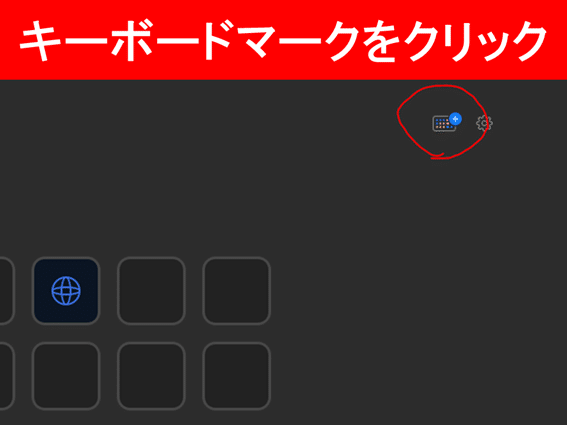
① 設定ツールの右上に有る【キーボードマーク】をクリックして下さい
② 【ストア】が立ち上がります。
③ そこで右上の検索窓に「SUPERMACRO」と入力して 以下のものが見つかればインストールして下さい
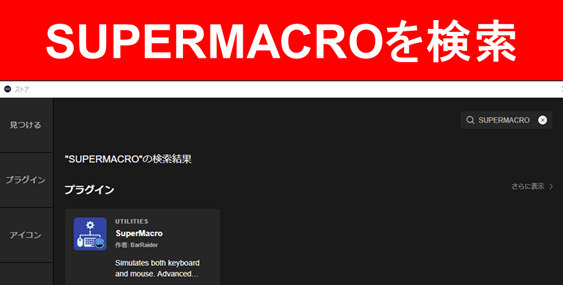
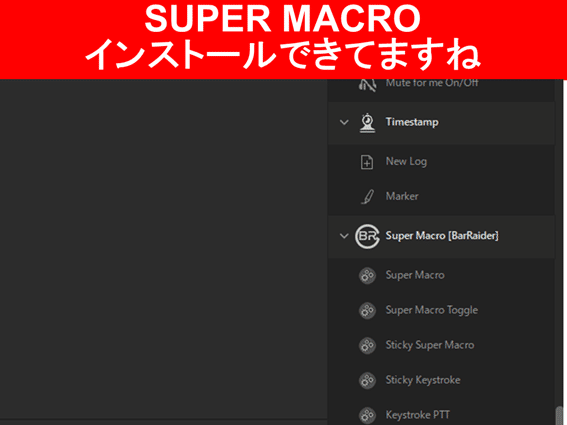
⑥ 事前に準備をします。 https://github.com/BarRaider/streamdeck-supermacro/wiki/Usage-Examples
にアクセスして下さい。 英語? プログラム?皆さん見た瞬間にめまいがするのは重々承知です。 しかし、そのめまいを無視してくだい。17b. Print the current date and time:の下に書いている。
{{FUNC:NOW:MyVar:yyyy-MM-dd
HH:mm:ss}}
{{OUTPUT:MyVar}}
をWORDなどにコピペして下さい
そして ボタンを押した時にわかりやすいように秒の:ssは抜いて
【{{FUNC:NOW:MyVar:yyyy-MM-dd
HH:mm}}
{{OUTPUT:MyVar}}
に記入】などとWORDなどで準備しておいて下さい
実際に手を動かしましょう
① 右の【Super Macro(BarRaider)】の一番上の【Super Macro】を配置したいボタンの位置にドラッグ&ドロップ
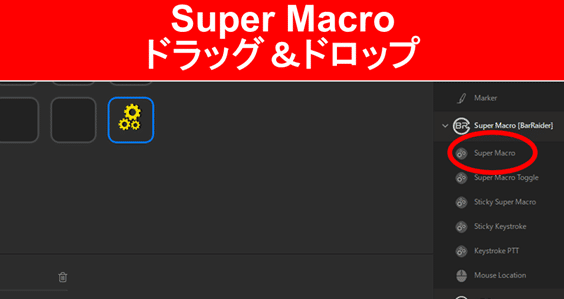
② 【タイトル】に「タイムスタンプ」などとお好きにいれて下さい
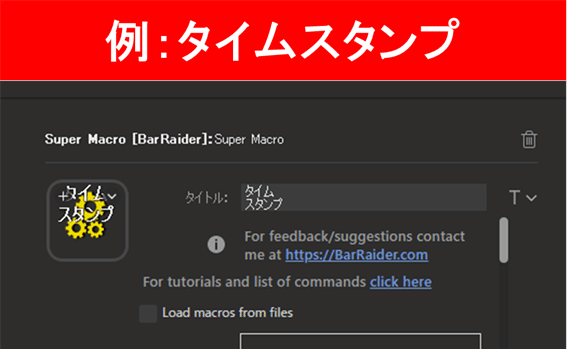
③ アイコンなどは自身で変えて下さいね 私はStream Deckアイコンライブラリーから時間に関係ありそうなアイコンを選びました。

④ 【Short-Press Macro】に先程の準備したものをコピーペースト
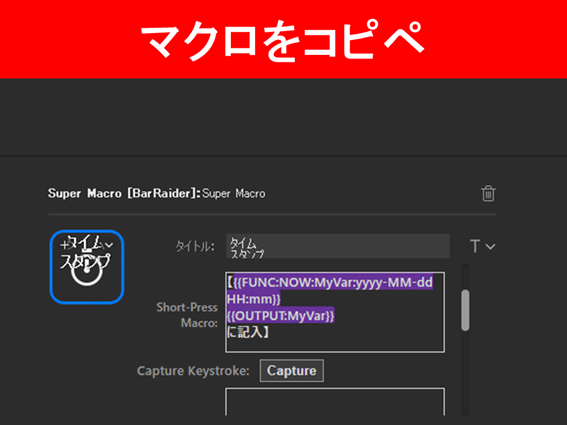
【{{FUNC:NOW:MyVar:yyyy-MM-dd
HH:mm}}
{{OUTPUT:MyVar}}
に記入】
あれ?【{{FUNC:NOW:MyVar:yyyy-MM-dd HH:mm}}{{OUTPUT:MyVar}}に記入】と1行だとだめなの?
やってみて下さい別にできますよ 。そしてスペースを入れたり ご自身で工夫して下さい
⑤ そして WORD上でStream Deckの【タイムスタンプ】ボタンを押して下さい。 現在日時が入力されましたでしょ? 感動でしょ?
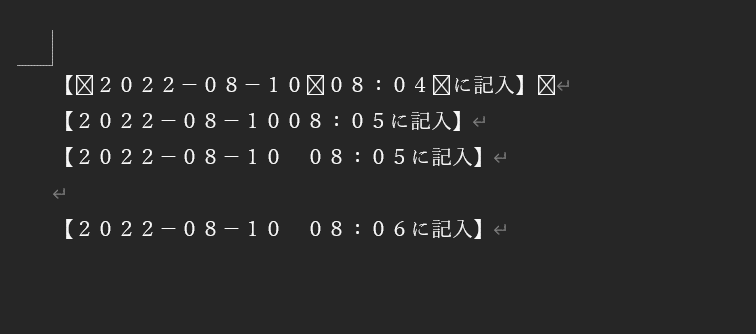
今日はここまで
よろしければサポートお願いします。 NYAUWの活動は現在マネタイズを考えずに意義のみを追求するフェーズです。 ニッチな分野のやせ我慢プロジェクトですので お気持ちだけでも嬉しいです。
